こんにちは。ケロケロです。
動画編集ソフトを使えば、動画や画像を繋げて、スライドショーを簡単に作れます。
でも… ただ動画の雰囲気によっては、こんなことをしてみたくなる… かもしれません。
それは、
写真を動かしてみたい!
ということ。
例えば… コチラ↓の動画(0:44あたり)。
昔のバラエティー番組(ザ・ベストハウス)を パクった リスペクトした演出で、写真が左から右へ動いています

本来は動くはずのない写真ですが、位置の移動・拡大/縮小などの変化をつけてやると、動画を盛り上げることができます。
この記事では、写真を動かすための方法を2つまとめました。
動画編集ソフトは、私が愛用しているPowerDirectorを使っています。
ぜひ参考にしてみてね。
1.モーションパスを使って、テンプレートから動きを調整
PowerDirector には、モーションパスという機能があります。
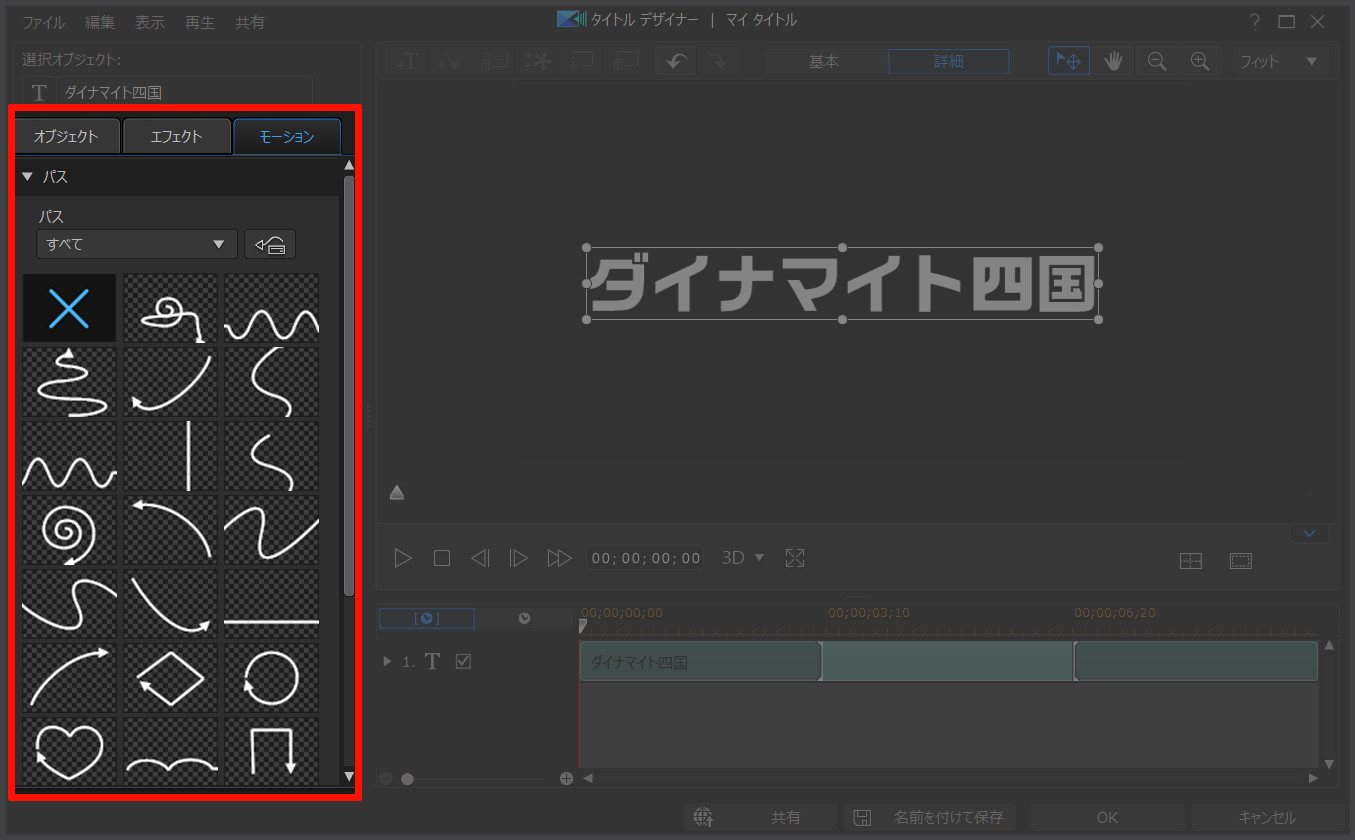
予め、様々な動きがテンプレートとして用意されています。
このテンプレートから選ぶだけで、写真に同じ動きをさせることができます。
開始位置など、細かく調整もできます。

モーションパスは、テンプレートから選ぶだけで簡単に動かすことができますが…
もしかしたら、テンプレートの中に、希望通りの動きが無いかもしれません。
その場合は、キーフレームを使うことで解決できます。
2.キーフレームを使って、写真を動かす
キーフレームを使えば、(極論ですが)自分の自由に写真を動かすことができます。
また、動かすだけでなく、拡大/縮小や透明度も変えることができます。
PowerDirector は、キーフレームに対応しています。
例えば… キーフレームを使うと、こんな動画↓も作れます。
ガンプラを写真撮影して、キーフレームを使って動かしたお遊び動画です。

キーフレームは、理解するまでがちょっと難しかったですが…
1度使ってみれば、もうヤミツキです。
自分で動きを調整できるので、動画編集も楽しくなります。
キーフレームは、動画編集ソフトによっては対応していないこともありますが… PowerDirector には対応しています。

まとめ。写真は動かせる
…というわけで今回は、動画編集で写真を動かす方法をまとめました。
動画と違って、写真などの静止画は動きませんが… モーションパスやキーフレームを使うことで、動かすことができます。
動画編集ソフト PowerDirector は、どちらの機能も使うことができます。
30日間の無料試用期間もあるので、まだ使ったことがない人は、ぜひ試してみてください。





















